在使用Windows 10操作系统的过程中,系统会自动保存用户的活动历史记录,包括浏览历史、文件访问记录和应用使用痕迹等。这些数据虽然有助于个性化体验,但也可能泄露个人隐私,尤其是在共享电脑或需要保护敏感信息的情况下。为了确保您的数字安全,定期清除历史记录成为一项必要措施。Win10系统提供了内置工具来轻松管理这些活动记录,通过简单的设置调整,您就能有效隐藏操作足迹。本文将详细指导您如何在Win10中完成这一过程,帮助您维护隐私权益,避免不必要的风险。
Win10清除历史记录的方法:
首先,您需要打开Windows设置界面,这是整个操作的核心入口。启动电脑后,点击屏幕左下角的开始菜单图标,然后从弹出选项中选择设置齿轮图标。进入设置窗口后,您会看到多个分类选项,这时请在顶部的搜索框中输入关键词"活动"。系统会自动筛选相关设置项,确保您快速定位到所需功能。这一步是基础准备工作,能避免在后续操作中迷失方向。
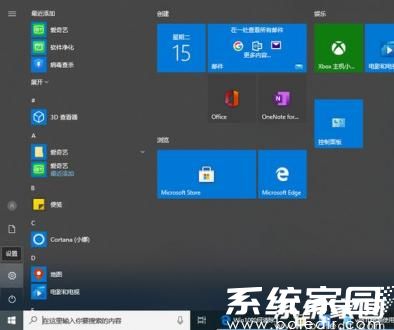
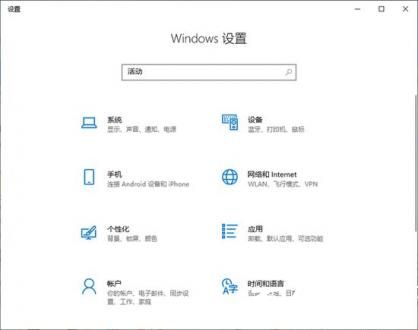
接下来,在搜索结果中,系统会显示多个匹配项,您需要从中点击"活动历史隐私设置"选项。这个步骤直接关联到隐私控制模块,点击后页面将跳转至详细设置面板。请注意,此界面包含了Win10对活动记录的所有管理功能,正确选择能确保后续操作高效进行。如果您遇到多个相似选项,仔细核对描述以避免误操作。
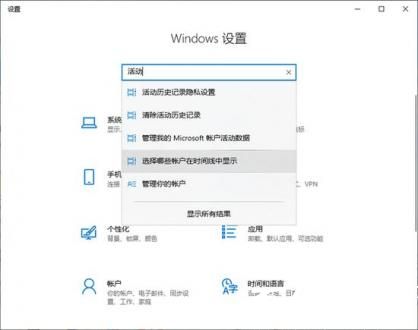
进入隐私设置面板后,您会看到右侧区域有两个关键复选框:"在此设备上存储我的活动历史记录"和"向Microsoft发送我的活动历史记录"。为彻底清除记录并阻止未来保存,您必须取消勾选这两个选项。这一步是核心操作,它直接关闭了系统对活动数据的收集功能。取消勾选后,系统会提示确认变更,确保您点击保存或应用按钮以生效设置。此过程能显著降低数据泄露风险,建议在每次使用后复查。
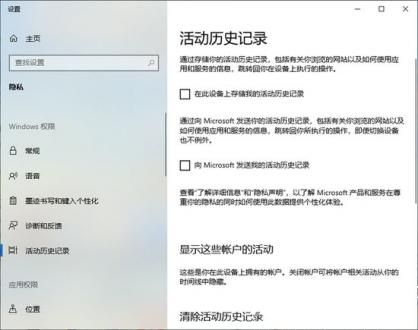
最后,在面板底部找到"清除活动历史记录"部分,点击其中的清除按钮。系统会立即执行删除命令,移除所有已存储的历史数据。完成操作后,建议重启电脑以验证设置生效。此外,定期执行此步骤能保持系统清洁,防止残留记录积累。记住,清除后历史记录将不可恢复,因此请在必要时操作。
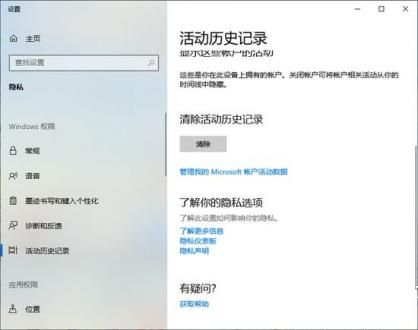
通过以上方法,您可以高效清除Win10系统中的活动历史记录,有效保护个人隐私。整个过程简便易行,无需额外工具,只需几分钟即可完成。定期维护这些设置能提升系统安全性,避免潜在威胁。如需更多Win10优化技巧,请持续关注相关资源获取最新指导。











